jMeter-データベーステスト計画
この章では、データベースサーバーをテストするための簡単なテスト計画を作成する方法を説明します。テストの目的で、MYSQLデータベースサーバーを使用します。他のデータベースをテストに使用できます。MYSQLでのインストールとテーブルの作成については、MYSQLチュートリアルを参照してください。
MYSQLがインストールされたら、以下の手順に従ってデータベースをセットアップします-
「tutorial」という名前のデータベースを作成します。
テーブルtutorials_tblを作成します。
以下に示すように、tutorials_tblにレコードを挿入します-
mysql> use TUTORIALS;
Database changed
mysql> INSERT INTO tutorials_tbl
->(tutorial_title, tutorial_author, submission_date)
->VALUES
->("Learn PHP", "John Poul", NOW());
Query OK, 1 row affected (0.01 sec)
mysql> INSERT INTO tutorials_tbl
->(tutorial_title, tutorial_author, submission_date)
->VALUES
->("Learn MySQL", "Abdul S", NOW());
Query OK, 1 row affected (0.01 sec)
mysql> INSERT INTO tutorials_tbl
->(tutorial_title, tutorial_author, submission_date)
->VALUES
->("JAVA Tutorial", "Sanjay", '2007-05-06');
Query OK, 1 row affected (0.01 sec)
mysql>適切なJDBCドライバーをにコピーします /home/manisha/apache-jmeter-2.9/lib。
JMeterテスト計画を作成する
JMeterをから始めましょう /home/manisha/apache-jmeter-2.9/bin/jmeter.sh。
ユーザーの追加
スレッドグループを作成するには、
テスト計画を右クリックします。
[追加]→[スレッド(ユーザー)]→[スレッドグループ]を選択します。
したがって、スレッドグループはテスト計画ノードの下に追加されます。
このスレッドグループの名前をJDBCユーザーに変更します。

スレッドグループのデフォルトのプロパティは変更しません。
JDBCリクエストの追加
ユーザーを定義したので、次に、ユーザーが実行するタスクを定義します。このセクションでは、実行するJDBC要求を指定します。
JDBCUsers要素を右クリックします。
選択する Add → Config Element → JDBC Connection Configuration。
次のフィールドを設定します(チュートリアルと呼ばれるMySQLデータベースを使用しています)-
プールにバインドされた変数名。これは、構成を一意に識別する必要があります。これは、使用する構成を識別するためにJDBCサンプラーによって使用されます。これをtestと名付けました。
データベースURL-jdbc:mysql:// localhost:3306 / tutorial。
JDBCドライバークラス:com.mysql.jdbc.Driver。
ユーザー名:root。
パスワード:rootのパスワード。
画面上の他のフィールドは、以下に示すようにデフォルトのままです-
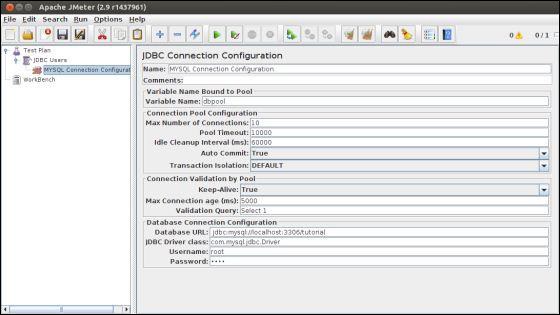
次に、上記で定義したJDBC構成プールを参照するJDBC要求を追加します。JDBCUsers要素を選択します。
マウスの右ボタンをクリックして、[追加]メニューを表示します
選択する Add → Sampler → JDBC Request.
この新しい要素を選択して、そのコントロールパネルを表示します。
以下に示すようにプロパティを編集します-
プールにバインドされた変数名。これは、構成を一意に識別する必要があります。これは、使用する構成を識別するためにJDBCサンプラーによって使用されます。テストと名付けました。
名前-学ぶ。
プール名-テストを入力します(構成要素と同じ)。
クエリタイプ-Selectステートメント。
[SQLクエリ文字列]フィールドに入力します。
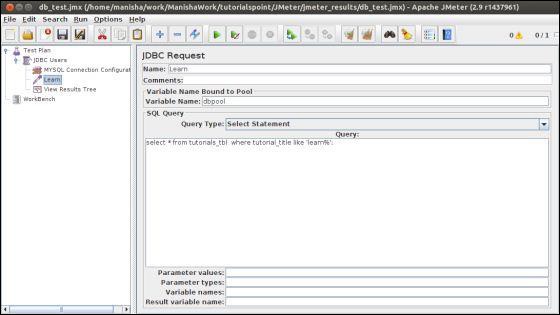
リスナーを作成する
次に、Listener要素を追加します。この要素は、JDBCリクエストのすべての結果をファイルに保存し、データのビジュアルモデルを提示する役割を果たします。
JDBCUsers要素を選択します
ビュー結果ツリーリスナーを追加します(Add → Listener → View Results Tree)。
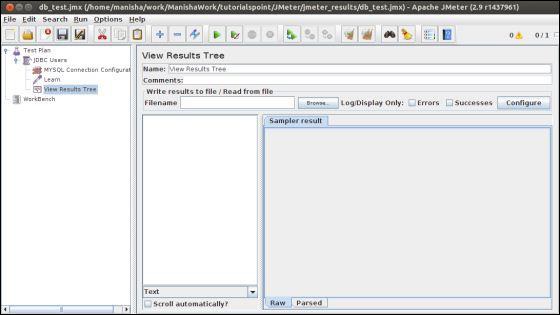
テスト計画を保存して実行する
次に、上記のテスト計画をdb_test.jmxとして保存します。を使用してこのテスト計画を実行しますRun → Start オプション。
出力を確認する

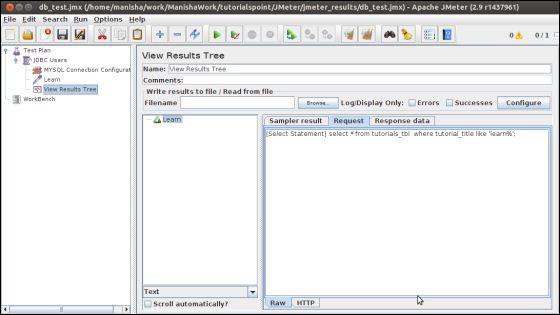

最後の画像では、2つのレコードが選択されていることがわかります。